雨林木风u盘启动盘全自动备份系统详细教程?
作者:佚名 来源:雨林木风系统 2023-06-10 19:12:06
雨林木风u盘启动盘全自动备份系统详细教程?
重装系统后通常我们做的第一件事情就是对电脑进行系统备份的工作,这样就可以防止我们遇到电脑出现问题的时候可以进行系统还原而不必选择繁杂耗时的重装系统操作,那么如何来对电脑进行系统备份?下面雨林木风小编通过图文的方式教大家简单的全自动备份系统办法。
1.首先我们将制作好的雨林木风u盘启动盘插入到电脑当中,重启电脑,看到开机启动画面后使用快捷键选择u盘启动进入到雨林木风主菜单界面,接着我们通过上下方向键选择“【07】运行Maxdos工具箱增强版菜单”再按回车键;如下图所示:
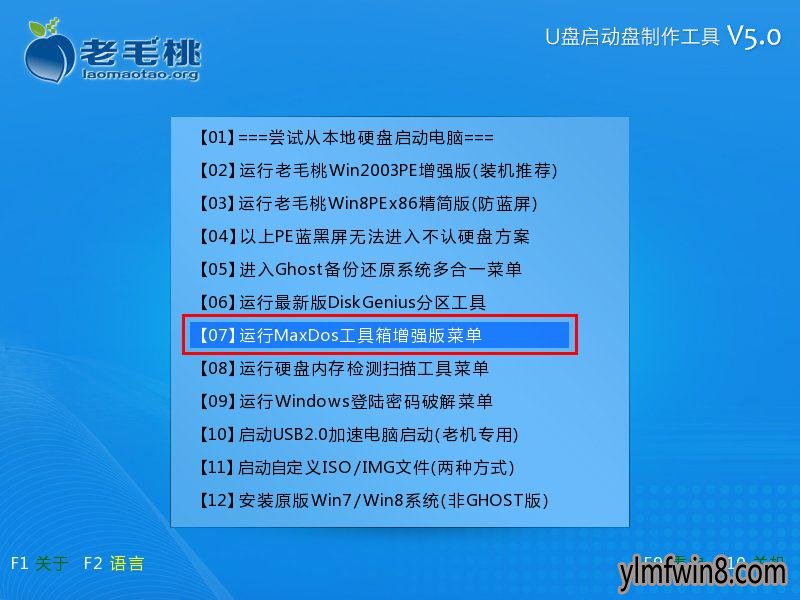
2.按回车键后在出现的菜单中选择“【01】运行Maxdos9.3工具箱增强版C”按回车键;如下图所示:
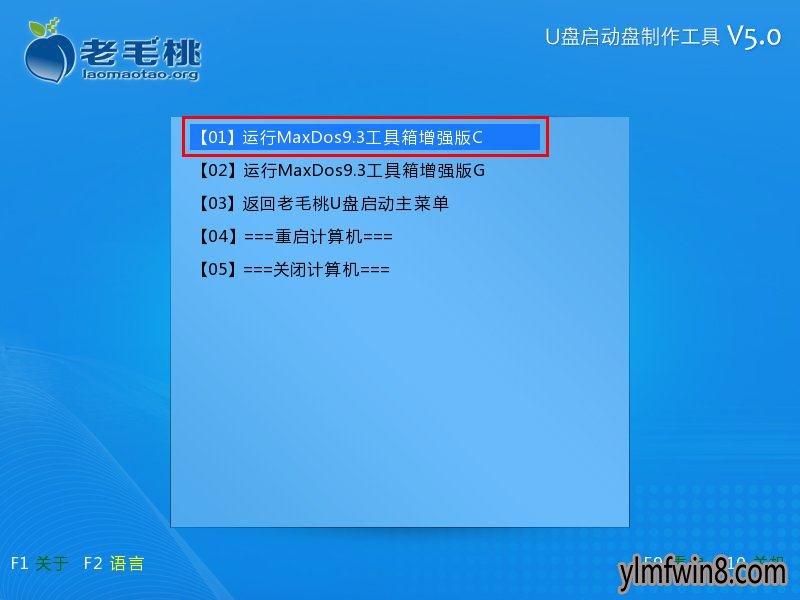
3.在打开的“Maxdos9.3主菜单”界面中我们选择“d.备份/还原系统&AUTo BACKUp/REsToRE sYsTEM.”按下回车键;如下图所示:
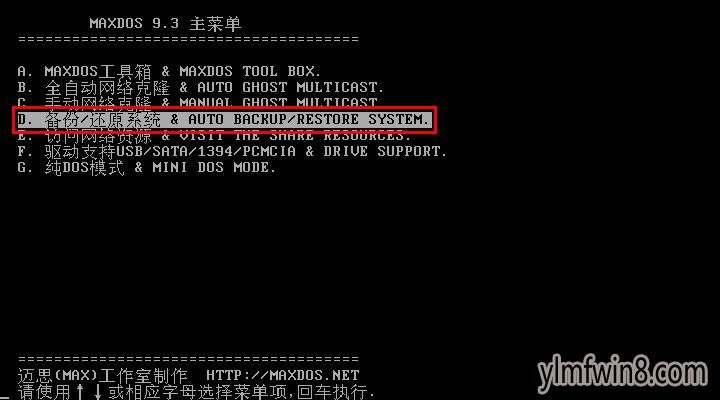
4.接着我们会进入到“Maxdos一键备份/恢复菜单”窗口,我们将光标移动至“B.全自动备份系统”,按回车键即可;如下图所示:
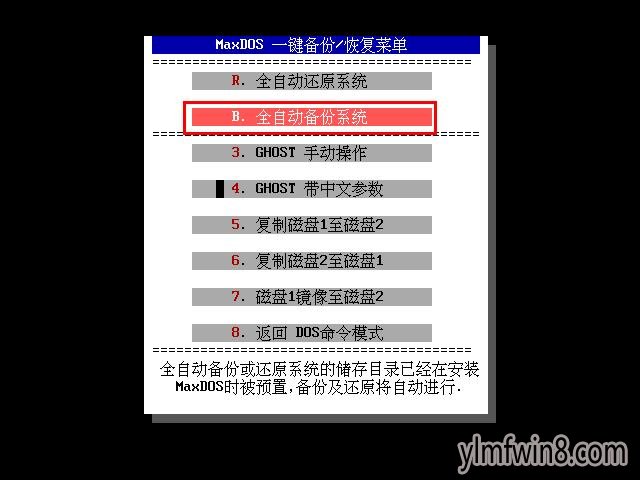
5.接下来我们只要等待程序的全自动备份然后重启系统即可;如下图所示:
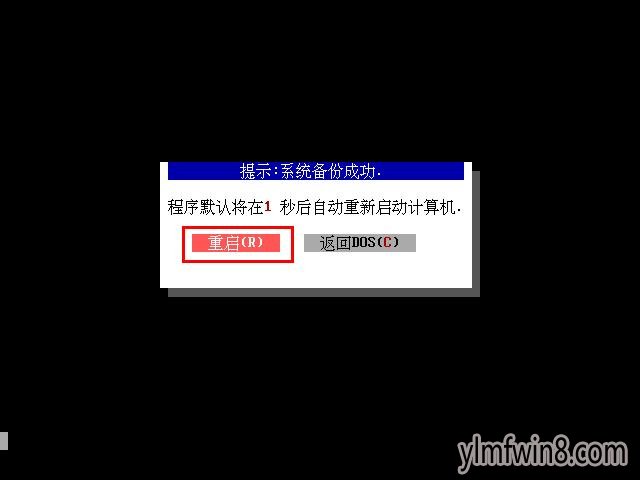
雨林木风全自动备份系统的详细教程雨林木风小编就介绍到这里了,当你重装系统后想要对电脑进行系统备份的话可以按照上面办法进行操作。
- [角色扮演] 穿越者系统模拟v1.0.1
- [系统工具] 冰点还原精灵WIN10系统永久版v2.3.5
- [系统工具] 鸿蒙系统官网下载v3.2.2
- [雨林木风XP系统] 雨林木风GHOST XP SP3 完美装机版 V201910
- [雨林木风Win10系统] 雨林木风Ghost Win10x86 全新专业版 2020v03(永久激活)
- [系统补丁] 华为鸿蒙系统3.0正式版下载v3.0.1
- [角色扮演] 异界刷怪系统游戏下载v1.0.3
- [系统工具] 华为鸿蒙系统pc版官网v4.5
- [雨林木风XP系统] 雨林木风 Ghost XP SP3 装机版 YN9.9 2012年03月更新补
- [雨林木风纯净版] 雨林木风GHOST XP SP3 经典纯净版【v2018.09月】
相关阅读
- 热门手游
- 最新手游
- 本类周排行
- 本类总排行
- 1win8系统没有法安装Flash插件提示证书验证失败如何办
- 2电脑快捷键大全|电脑快捷键使用大全
- 3怎么关闭win8系统的错误报告
- 4win8序列号(可激活windows8所有版本的产品密钥)
- 5win8 ActiveX installer (AxinstSV)是什么服务可以禁止吗?
- 6win8系统点击GiF动画图标没有法显示如何办
- 7win8 dllhost.exe是什么进程?Dllhost.exe进程占用CPU或内存高如何办?
- 8win8系统regsvr32提示DLL不兼容及各种Dll不兼容的处理办法
- 9win8如何删除宽带连接?
- 10win8网页任何关闭所有网页就全关了,关闭提示如何找回?






